Instalando uma impressora de rede compartilhada no Windows Vista
Continuaremos nossa série sobre tópicos de rede doméstica(home networking) com um artigo sobre como instalar uma impressora de rede(network printer) compartilhada por um computador com praticamente qualquer sistema operacional(operating system) em um computador com Windows Vista(Windows Vista computer) . Antes de ir para o processo de instalação(installation process) , certifique-se de verificar os pré-requisitos recomendados, para não ter problemas.
Pré-requisitos
Antes de começar, certifique-se de que conectou, ligou e instalou a impressora no computador que você usa com mais frequência. Uma vez feito, compartilhe-o com sua rede. Se o computador ao qual a impressora está conectada tiver o Windows 7 instalado, consulte nosso guia sobre Como(How) compartilhar uma impressora com sua rede(Your Network) .
Em seguida, baixe os drivers de impressora do Windows Vista em seu (Windows Vista printer)computador(Windows Vista computer) com Windows Vista e desarquive-os, se necessário. Certifique-se de baixar os drivers para seu modelo de impressora(printer model) específico e sua versão do Windows Vista(Windows Vista version) : 32 bits ou 64 bits.
Mesmo que o Google(Google) encontre muitos drivers e locais de download, para ter certeza de encontrar o driver correto e mais recente, vá diretamente ao site do fabricante da sua impressora.
Além disso, verifique se você está conectado como administrador. Caso contrário, você não poderá instalar nenhuma impressora de rede(network printer) .
Instalando a impressora de rede compartilhada(Shared Network Printer)
Primeiro, você precisa abrir o Painel de Controle(Control Panel) e ir para 'Hardware e Sons'('Hardware and Sound') . Lá, você pode clicar em 'Adicionar uma impressora'('Add a printer') encontrado na seção Impressoras(Printers) ou clicar em Impressoras(Printers) e depois no botão 'Adicionar uma impressora'('Add a printer') .

O assistente 'Adicionar impressora' será iniciado agora. ('Add Printer')Clique duas vezes(Double-click) em 'Adicionar uma impressora de rede, sem fio ou Bluetooth'('Add a network, wireless or Bluetooth printer') ou clique nele e pressione Avançar(Next) .

O Windows Vista(Windows Vista) agora começará a procurar impressoras de rede. Selecione a que deseja instalar na lista de impressoras descobertas e clique em Avançar(Next) .

O Windows Vista(Windows Vista) agora tentará se conectar à impressora selecionada. Isso pode levar alguns segundos.

Quando terminar, o Windows Vista(Windows Vista) instalará os drivers automaticamente ou notificará que não consegue encontrar os drivers corretos para ele. O segundo cenário é o mais provável de acontecer. Quando vir uma mensagem semelhante à abaixo, clique em OK .

O Windows Vista(Windows Vista) agora solicitará que você navegue até o local onde pode encontrar os drivers de impressora corretos. Clique(Click) em Procurar(Browse) .
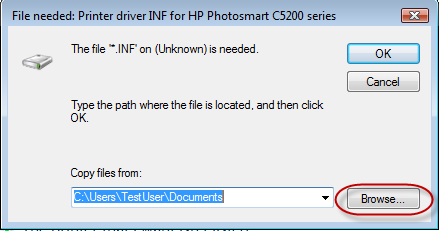
Navegue até o local onde você desarquivou os drivers de impressora. Agora existem várias opções. Você pode encontrar apenas um arquivo com qualquer nome e a extensão '.inf' . Se for esse o caso, selecione-o e clique em Abrir(Open) . Se você encontrar muitos arquivos com a extensão '.inf' , selecione aquele com o nome autorun e clique em Abrir(Open) .

O Windows Vista(Windows Vista) começará agora a instalar a impressora. Isso vai demorar um pouco, então seja paciente. Além disso, se você receber um prompt do UAC ( Controle de Conta de Usuário(User Account Control) ), clique em Continuar(Continue) .
Quando terminar, você verá a janela com o nome da impressora(Printer name) . Verifique se deseja defini-la como sua impressora padrão e clique em (default printer and click) Avançar(Next) .

Agora você está feito. Você pode imprimir uma página de teste(test page) para confirmar que funciona ou clicar em Concluir(Finish) e o processo terminará.
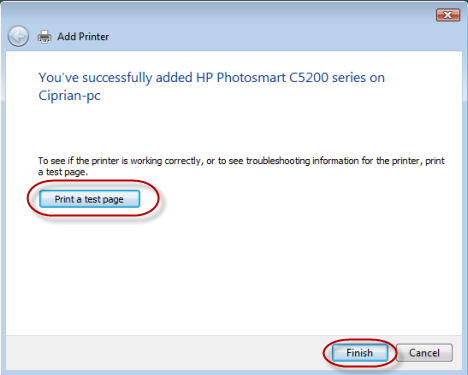
Conclusão
Como você pode ver neste tutorial, o processo de instalação de uma impressora de rede(network printer) no Windows Vista não é tão difícil. Se você quiser saber como instalar uma impressora de rede(network printer) em outros sistemas operacionais, como Windows XP , Mac OS X ou Ubuntu(Mac OS X or Ubuntu) , consulte os artigos recomendados abaixo.
Related posts
Como imprimir em uma impressora compartilhada do Mac OS X a partir do Windows 7 e Windows 8
Como acessar uma impressora compartilhada do Windows a partir do Ubuntu
Instalar uma impressora de rede a partir do Windows XP usando a configuração do driver
Instalar uma impressora de rede a partir do Windows XP usando o Assistente para adicionar impressora
Como instalar uma impressora compartilhada em rede do Windows 7 ou 8 no Mac OS X
ASUS TUF-AX5400 review: Um roteador Wi-Fi 6 para os gamers!
Configurar PPPoE conexões em seu router TP-Link Wi-Fi 6
Como share internet de um Android smartphone para um PC via USB
Duplique sua velocidade de WiFi em laptops e tablets Windows com placas de rede Intel
Mercusys MR70X review: Acessível Wi-Fi 6!
Como desativar um adaptador de rede WiFi virtual no Windows 8.1
Como habilitar o IPv6 no seu roteador Wi-Fi 6 Link TP
Como escolher um roteador sem fio: 10 coisas a considerar!
Como ativar e configurar o DDNS no seu roteador TP-Link Wi-Fi 6
Wi-Fi 6 é um ecossistema, não apenas um roteador
Perguntas simples: Qual é o endereço MAC e como ele é usado?
Como alterar o idioma no seu roteador Wi-Fi 6 Link TP
Como definir um time schedule no seu roteador TP-Link Wi-Fi 6
TP-Link Archer AX20 review: Redefinindo o valor para o dinheiro?
O que é WPS? Onde está o botão WPS em um roteador?
